윈도우 에이전트 트레이 메뉴 사용하기
윈도우 에이전트를 통해 사용할 수 있는 문서중앙화 기능은 윈도우 탐색기 컨텍스트 메뉴 또는 윈도우 에이전트 트레이
메뉴를 통해 제공됩니다. 각 메뉴의 용도 및 특징은 다음과 같이 구분됩니다.
| 윈도우 탐색기 컨텍스트 메뉴 | 윈도우 에이전트 트레이 메뉴 |
선택된 폴더 또는 파일에 적용되어
중앙문서함의 활용을 돕는 기능 제공 예) 폴더 및 파일 관리, 업로드/다운로드, 문서 반출, 링크 공유, 폴더
공유, 게스트 관리 등 | 폴더/파일 선택 없이 일반적으로 사용할 수 있는 기능 제공
| |
비고 |
|
|
윈도우 에이전트 트레이 메뉴 시작하기
윈도우 에이전트 트레이 메뉴는 아래 그림과 같이 윈도우 작업 표시줄의 트레이 아이콘  을 마우스 우클릭하여 선택할 수 있습니다.
을 마우스 우클릭하여 선택할 수 있습니다.
윈도우 에이전트 트레이 메뉴 항목 소개
선택할 수 있는 트레이 메뉴 항목의 예는 다음과 같습니다. 단, 관리자의 설정 및 고객사의 환경에 따라 제공되는 메뉴는 달라질 수 있습니다.
① 열기
하위 메뉴로 다음과 같이 현재 연결된 문서함 드라이브 목록과 드라이브 연결 설정이 표시됩니다.
문서함 드라이브를 선택하면 해당 문서함을 윈도우 탐색기로 열 수 있습니다. 드라이브
연결 설정 메뉴를 선택하면, 아래와 같이 접속한 사용자의 정보와 드라이브 목록 및 등록 정보를
확인할 수 있으며, 각 드라이브의 연결 및 연결 해제, 환경
설정 등도 가능합니다.
② 사용현황 대시보드 보기
③ 알림 관리
④ 외부DRM
외부DRM 반출 현황을 확인하고, 외부DRM 문서함 정보를 확인하거나 용량을 변경할 수 있습니다. 하위 메뉴는
다음과 같습니다.
- 문서 반출 현황
사용자 웹페이지에서 사용자의 외부 DRM 반출 신청 이력 및 결재 상태를 확인하거나 반출된 문서의 열람 이력을 확인하고, 승인권자일 경우 외부DRM 반출 요청에 대해 결재할 수 있습니다.
- 문서함 정보
현재 연결된 외부DRM 문서함에 대한 서버 및 드라이브 정보를 확인할 수 있습니다.
- 문서함 용량 변경
외부DRM 문서함 용량을 변경합니다.
 외부DRM에 대한 자세한 내용은 외부DRM 기능 소개를 참고하세요.
외부DRM에 대한 자세한 내용은 외부DRM 기능 소개를 참고하세요.⑤ 보안 해제
프린트 워터마크 또는 인쇄 제어 정책을 일정 기간 동안 해제 신청하고, 신청 현황을 확인할 수 있습니다. 해제된 정책은 ⑪ 정책 보기에서 확인할 수 있습니다.
하위 메뉴는 다음과 같습니다.
- 신청
‘보안 해제 신청’ 창에서 프린트 워터마크 또는 인쇄 제어 정책의 일시 해제를 신청합니다. 보안 정책 해제를 위해서는 승인이 필요합니다.
보안 해제에 자세한 내용은 보안 해제 신청하기를 참고하세요.
- 신청 현황
사용자 웹페이지에서 보안 해제 신청 이력 및 결재 상태를 확인하고, 승인권자일 경우 보안 해제 신청에 대해 결재할 수 있습니다.
⑥ PC백업 실행
PC 백업 기능을 이용하여 로컬 드라이브의 자료를 중앙문서함에 백업하여 필요한 경우 자료 복구를 할 수 있습니다.
 PC 백업 기능은 별도 구매가 필요하므로 메뉴가 제공되지 않을 수 있습니다.
PC 백업 기능은 별도 구매가 필요하므로 메뉴가 제공되지 않을 수 있습니다.
⑦ 보안디스크 업로드
보안디스크에서 임시로 저장하여 사용한 문서를 중앙문서함에 업로드하여 관리할 수 있습니다. 윈도우 에이전트 트레이 메뉴에서 보안디스크 업로드를 클릭하면, ‘자동 업로드’ 창이 나타납니다. 보안디스크를 업로드하는 자세한 방법은 보안디스크 업로드하기를 참고하세요.
⑧ 개인정보 보호
사용자가 작성한 파일 중 개인정보가 검출된 파일을 확인하고 조치할 수 있습니다.
 개인정보 검출 파일을 확인하고 조치하는 방법은 개인정보보호 기능 소개를 참고하세요.
개인정보 검출 파일을 확인하고 조치하는 방법은 개인정보보호 기능 소개를 참고하세요.⑨ 공용 자료실
공용 자료실은 중앙문서함에서 특별히 허용된 프로그램이나 문서를 로컬디스크로 다운로드할 수 있도록 지원하는 기능입니다.
⑩ 문서 반출 현황
사용자 웹페이지에서 문서반출 신청 이력 및 결재 상태를 확인하고, 승인권자일 경우 문서반출 신청에 대해 결재할 수 있습니다. 자세한 사용 방법은 문서반출 신청 및 반출하기, 문서반출 신청 승인/반려하기를 참고하세요.
⑪ 네트워크 통제
관리자에 의해 NetworkLock을 사용하도록 설정된 경우에는 에이전트 트레이 메뉴에 네트워크 통제가 추가됩니다. NetworkLock에 대한 설명은 NetworkLock소개를 참고하세요.
하위 메뉴는 다음과 같습니다.
- 내부망 모드/외부망 모드
NetworkLock을 사용하는 경우, 에이전트 실행 시 관리자의 설정에 따라 외부망 모드로 실행되거나 자동으로 내부망 모드로 전환됩니다. 이후에는 내부망 모드, 외부망 모드를 선택하여 망모드를 변경할 수 있습니다.
- 정책 보기
‘NetworkLock 정책 보기’ 창에서 사용자PC에 적용된 NetworkLock 정책을 확인할 수 있습니다.
- 내부망 모드 정책 보기
‘NetworkLock 정책 보기’ 창에서 내부망 모드 탭을 선택합니다. 현재 설정된 정책명과 내부망 모드에서 접속이 허용되는 IP대역을 확인할 수 있습니다. 이 외의 사이트로는 기본적으로 접속이 차단됩니다.
- 위젯 창 표시
망모드 위젯 창을 활성화하거나 비활성화할 수 있습니다. 위젯 창이 활성화된 경우에는 위젯 창 표시 메뉴에 체크가 표시되며, 위젯 창에서 망모드를 확인하고 변경할 수 있습니다.
⑫ 정책 보기와 정책 새로 고침
사용자 PC에 현재 적용되어 있는 보안 정책을 확인할 수 있습니다. 정책 새로 고침 버튼을 클릭하면 적용된 정책을 최신 상태로 업데이트할 수 있습니다.

각종 보안 정책은 관리자가 설정하며, 부서/사용자별로 다른 정책이 적용될 수 있습니다.
사용자가 보안 해제를 신청하여 일시적으로 해제되어 있는 정책의 경우, X 표시와 함께 회색으로 표시됩니다.
⑬ 환경 설정
윈도우 에이전트 실행 시 필요한 일반 설정 및 보안디스크의 저장 위치를 설정하거나, 파일수집 기능을 실행하고 관련 정보를 확인할 수 있습니다.
- 일반 탭
- 자동 로그인: 윈도우 에이전트를 실행하면 자동 로그인 되도록 합니다. 이 옵션을 체크하면 로그인 시 암호 저장이 함께 체크됩니다.
- 로그인 시 암호 저장: 로그인 때마다 자동으로 암호가 입력되도록 합니다.
- 윈도우 시작 시 프로그램 자동 실행: PC 부팅 후 윈도우 로그인과 동시에 문서중앙화 에이전트가 실행되도록 합니다.
- 프로그램 시작 시 서비스 실행 안내 표시: 문서중앙화 에이전트에 로그인 시 아래와 같은 안내 메시지를 표시합니다.
- 암호 변경: 사용자 계정 암호를 변경합니다.
- 보안디스크 탭
반출 보안디스크, 온라인 보안디스크, 오프라인 보안디스크의 저장 위치를 변경할 수 있습니다. 현재 저장 위치를 클릭하고 새로 저장할 디스크(예: D드라이브)를 선택한 후 확인 버튼을 클릭합니다.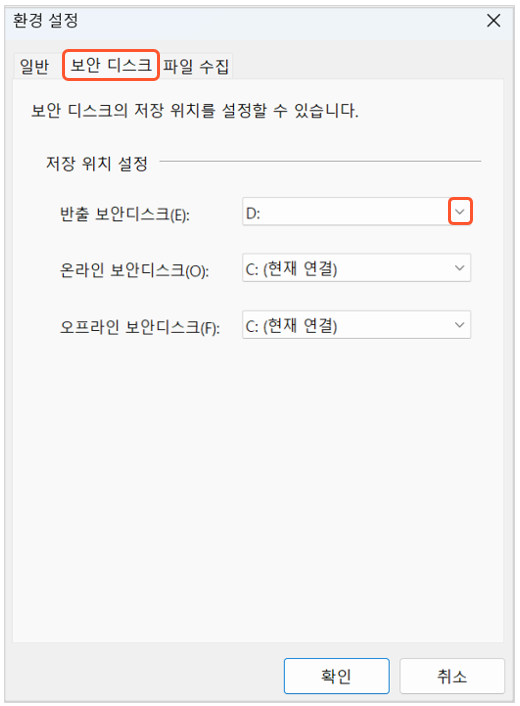
- 파일수집 탭
파일수집 기능을 실행하고 관련 정보를 확인할 수 있습니다. 파일수집 탭은 파일수집 정책이 적용된 사용자에 한하여 활성화됩니다.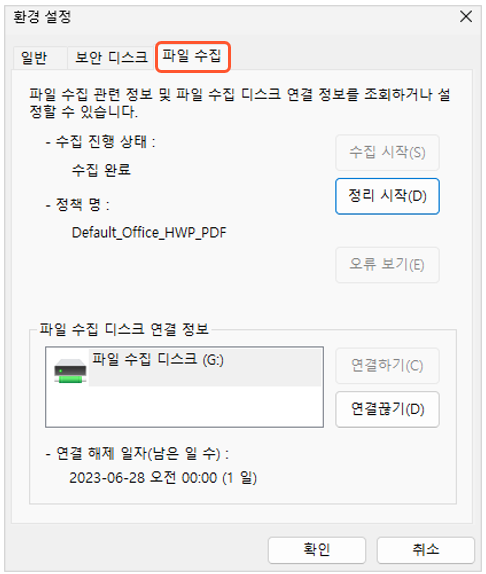
- 수집 시작: 파일수집을 수동으로 시작합니다.
- 정리 시작: 파일 삭제/정리를 수동으로 시작합니다.
- 오류 보기: 파일수집 과정 중 발생한 오류를 확인합니다.
- 연결하기: 연결되지 않은 파일수집디스크를 연결합니다.
- 연결끊기: 연결된 파일수집디스크를 연결 해제합니다.
- 연결 해제 일자(남은 일 수): 파일수집디스크가 연결 해제되는 일시와 남은 일 수를 표시합니다.
- 강제 수집 만료일(남은 일 수): 해당 일자까지 수집 미완료 시 중앙문서함에 연결되지 않습니다.
파일수집에 대한 내용은 파일수집 기능 사용하기를 참고하세요.
파일수집 탭의 UI는 관리자 설정과 수집 진행 상태에 따라 달라집니다.’강제 수집 만료일(남은 일 수)’는 관리자가 ‘수집 강제화’ 옵션을 설정하였고 수집이 완료되지 않은 상태일 때만 표시됩니다.
- 단축키 탭
네트워크락을 사용하는 경우 단축키 탭이 활성화됩니다. 단축키를 설정하여 망 모드를 전환할 수 있습니다.단축키를 변경할 항목을 클릭한 후 단축키로 사용할 키를 동시에 누릅니다. 누른 키 조합이 항목에 표시됩니다. 확인을 클릭하여 단축키 설정을 종료합니다.
⑭ 프로그램 정보
윈도우 에이전트 버전과 수정일, 파일 시스템 버전과 수정일을 확인할 수 있습니다. 또한 원격지원 요청 버튼을 클릭하게 되면 관리자가 설정한 원격 지원 웹페이지가 표시됩니다.
⑮ 헬프센터
사용자 매뉴얼 웹 페이지로 연결됩니다.
⑯ 로그아웃
Related Articles
윈도우 에이전트 설정
메뉴 경로: 시스템 설정 - 설정 홈 연결 - 일반 설정 - 윈도우 에이전트 버전 버전 옵션 내용 기본값 윈도우 에이전트 적용버전 (변경 시 업데이트 실행) 사용자가 설치해야 하는 윈도우 에이전트 최신 버전을 설정합니다. 사용자 PC의 윈도우 에이전트 버전이 입력한 숫자보다 낮을 경우 로그인 시 업데이트를 진행하게 됩니다. 서버의 설치 파일 버전과 동일한 버전으로 기입해야 합니다. 보안접속 보안접속 옵션 내용 기본값 보안접속 선택 사용 여부 ...윈도우 탐색기 컨텍스트 메뉴 소개
윈도우 에이전트를 실행하여 문서중앙화 서버에 접속하면 윈도우 탐색기에서 문서중앙화 기능이 추가된 컨텍스트 메뉴를 사용할 수 있습니다. 윈도우 탐색기 컨텍스트 메뉴는 윈도우 탐색기에서 드라이브, 폴더 또는 파일 선택 후 마우스 우클릭 시 표시되며, 다음과 같이 선택된 항목 및 상황에 따른 메뉴로 구성됩니다. 표시(구버전에서는 )가 있는 항목은 문서중앙화 기능이 추가된 컨텍스트 메뉴입니다. 컨텍스트 메뉴(context menu)는 상황에 맞는 ...DiskLock 설정
메뉴 경로: 시스템 설정 - 설정 홈 연결 - 윈도우 보안 모듈 설정 - DiskLock 로컬저장금지 정책 로컬저장금지 정책 옵션 내용 기본값 로컬 저장 금지 정책 사용 여부 DiskLock의 가장 기본적인 파일 입출력 통제 정책입니다. 로컬저장금지 정책을 사용하지 않을 경우, DiskLock의 관련 메뉴들이 모두 비활성화됩니다. 사용 안 함 임시 파일 삭제 정책 임시 파일 삭제 정책 옵션 내용 기본값 주기적으로 삭제 사용 여부 사용자 PC 내 ...보안디스크 백업 트레이 메뉴 사용하기
관리자가 보안디스크 백업 정책을 설정한 경우, 온라인 보안디스크 내 파일이 서버의 문서함에 주기적으로 백업될 수 있습니다. 백업 문서의 저장 위치, 백업 주기, 백업할 파일 종류 등은 관리자의 설정에 의해 결정됩니다. 온라인 보안디스크 백업이 설정된 상태에서 에이전트에 로그인을 하면 PC 백업 프로그램이 실행되어 PC 백업 트레이 아이콘이 우측 하단의 트레이 영역에 표시됩니다. PC 백업 트레이 아이콘을 우클릭하여 보안디스크 백업 관련 메뉴를 ...시작하는 사용자를 위한 간단 가이드
문서중앙화 솔루션은 업무용 문서를 중앙 서버에 저장하도록 통제함으로써 효율적이고 보안이 강화된 문서 관리를 지원합니다. 솔루션을 사용하면 로컬디스크 내 문서 저장이 금지되고 회사의 모든 자산이 중앙에서 체계적으로 관리되어, 정보 유출이 차단되고 부서/직원 간의 원활한 협업이 가능해집니다. 본 매뉴얼은 문서중앙화 솔루션 사용자를 대상으로 하며, 솔루션을 처음 사용하는 방법과 주요 기능에 대해 소개합니다. 매뉴얼 표기 규칙 및 유의 사항 #1. ...